
კომპიუტერის მაუსი არის ერთ – ერთი მთავარი პერიფერიული მოწყობილობა და ასრულებს ინფორმაციის შეყვანის ფუნქციას. თქვენ ასრულებთ დაწკაპუნებებს, შერჩევებს და სხვა მოქმედებებს, რომლებიც საშუალებას გაძლევთ ოპერაციული სისტემის ნორმალური მართვა. თქვენ შეგიძლიათ შეამოწმოთ ამ მოწყობილობის ფუნქციონირება სპეციალური ვებ – სერვისების გამოყენებით, რომელზეც მოგვიანებით განვიხილავთ.
აგრეთვე იხილეთ: როგორ ავირჩიოთ მაუსი კომპიუტერისთვის
კომპიუტერის მაუსის შემოწმება ონლაინ სერვისების საშუალებით
ინტერნეტში არსებობს უამრავი რესურსი, რომელიც საშუალებას გაძლევთ გაანალიზოთ კომპიუტერის მაუსი ორჯერ დაჭერით ან დაჭერით. გარდა ამისა, არსებობს სხვა ტესტები, მაგალითად, სიჩქარის ან ჰერცის შემოწმება. სამწუხაროდ, სტატიის ფორმატი არ მოგვცემს საშუალებას განვიხილოთ ყველა მათგანი, ასე რომ, ჩვენ ყურადღებას გავამახვილებთ ორ ყველაზე პოპულარულ საიტზე.
წაიკითხეთ აგრეთვე:
თაგვის მგრძნობელობის დაყენება Windows- ში
მაუსის პერსონალიზაციის პროგრამა
მეთოდი 1: Zowie
Zowie არის სათამაშო აპარატების მწარმოებელი და მომხმარებლების უმეტესობამ იცის ისინი, როგორც სათამაშო თაგვების ერთ-ერთი მათი წამყვანი დეველოპერი. კომპანიის ოფიციალურ ვებსაიტზე არის მცირე პროგრამა, რომელიც საშუალებას გაძლევთ აკონტროლოთ მოწყობილობის სიჩქარე ჰერცში. ანალიზი ხორციელდება შემდეგნაირად:
გადადით Zowie ვებგვერდზე
- გადადით Zowie ვებსაიტის მთავარ გვერდზე და გადადით ჩანართებზე, რომ იპოვოთ განყოფილება "მაუსის კურსი".
- მარცხენა დაჭერით ნებისმიერ თავისუფალ სივრცეზე - ეს დაიწყებს ხელსაწყოს.
- თუ კურსორი სტაციონარულია, მნიშვნელობა ეკრანზე გამოჩნდება. 0 ჰც, და მარჯვნივ დაფაზე, ეს რიცხვები ჩაიწერება ყოველ წამში.
- თაგვის გადატანა სხვადასხვა მიმართულებით, ისე რომ ონლაინ სერვისს შეუძლია შეამოწმოს ჰერცის ცვლილებები და გამოიტანოს ისინი დაფაზე.
- იხილეთ პანელის შედეგების ქრონოლოგია. გამართავს LMB ფანჯრის მარჯვენა კუთხეში და გაიყვანეთ მხარეს, თუ გსურთ შეცვალოთ მისი ზომა.

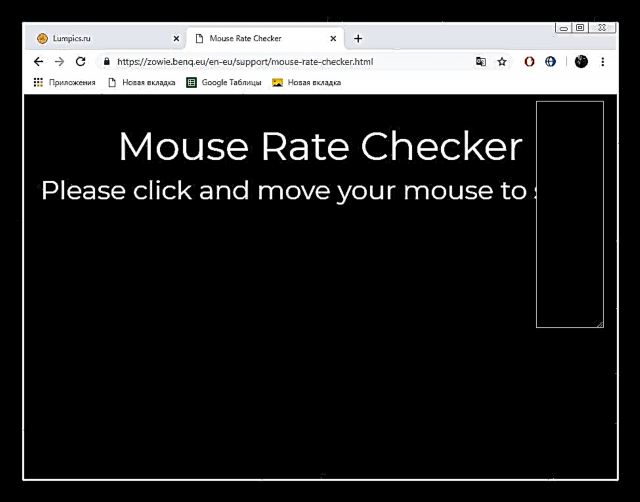



ასეთი მარტივი გზით, Zowie– სგან მცირე პროგრამის დახმარებით, შეგიძლიათ განსაზღვროთ რამდენად შეესაბამება მწარმოებლის თაგვის დორტინგი.
მეთოდი 2: UnixPapa
UnixPapa ვებსაიტზე შეგიძლიათ ჩაატაროთ სხვაგვარი ანალიზი, რომელიც პასუხისმგებელია მაუსის ღილაკებზე დაჭერით. ის გაცნობებთ, არის თუ არა ჯოხები, ორმაგი დაჭერით ან შემთხვევითი გამომწვევი ფაქტორები. ტესტირება ტარდება ამ ვებ რესურსზე შემდეგნაირად:
გადადით UnixPapa ვებსაიტზე
- შემოწმების გვერდზე გადასასვლელად მიჰყევით ზემოთ მოცემულ ბმულს. დააჭირეთ ბმულს აქ. "დააჭირეთ აქ შესამოწმებლად" ღილაკი, რომლის შემოწმებაც გსურთ.
- LMB არის დანიშნული როგორც 1თუმცა მნიშვნელობა "ღილაკი" - 0. შესაბამის პანელში ნახავთ მოქმედებების აღწერას. "Mousedown" - დააჭირეთ ღილაკს, "მაუსუპი" - დაბრუნდა თავდაპირველ პოზიციაზე, "დააჭირეთ" - მოხდა დაჭრილი, ანუ LMB– ის ძირითადი მოქმედება.
- რაც შეეხება საჭესთან დაკავშირებას, მას აქვს აღნიშვნა 2 და "ღილაკი" - 1, მაგრამ არ ასრულებს რაიმე ძირითად მოქმედებას, ასე რომ ნახავთ მხოლოდ ორ ჩანაწერს.
- RMB განსხვავდება მხოლოდ მესამე ხაზში "ContextMenu", ანუ მთავარი მოქმედება არის კონტექსტური მენიუს გამოძახება.
- დამატებით ღილაკებს, მაგალითად, გვერდითა ღილაკებს ან DPI- ს შეცვლას, ასევე არ აქვს ძირითადი მოქმედება, ასე რომ, თქვენ მხოლოდ ორ ხაზს ნახავთ.
- თქვენ შეგიძლიათ ერთდროულად დააჭიროთ რამდენიმე ღილაკს და ამის შესახებ ინფორმაცია დაუყოვნებლივ გამოჩნდება.
- ყველა სტრიქონი ცხრილიდან წაშალეთ ბმულზე დაჭერით "დააჭირეთ აქ, რომ გაასუფთავოთ".


პარამეტრთან დაკავშირებით "ღილაკები", დეველოპერი არ განმარტავს ამ ღილაკების მნიშვნელობას და ჩვენ ვერ შეძლო მათი დადგენა. ის მხოლოდ განმარტავს, რომ როდესაც რამდენიმე ღილაკს დააჭერთ, ამ რიცხვებს ემატება და ნაჩვენებია ერთი სტრიქონი. თუ გსურთ გაიგოთ მეტი ამ და სხვა პარამეტრების გამოანგარიშების პრინციპის შესახებ, წაიკითხეთ დოკუმენტაცია ავტორისაგან, შემდეგ ღილაკზე დაჭერით: Javascript Madness: Mouse Events





როგორც ხედავთ, UnixPapa ვებსაიტზე შეგიძლიათ მარტივად და სწრაფად შეამოწმოთ ყველა ღილაკის ფუნქციონირება კომპიუტერის მაუსზე, და კიდევ გამოუცდელ მომხმარებელს შეუძლია გაერკვნენ მოქმედების პრინციპი.
ამის შესახებ ჩვენი სტატია მის ლოგიკურ დასკვნამდე მიდის. ვიმედოვნებთ, რომ ზემოთ მოყვანილი ინფორმაცია არა მხოლოდ საინტერესო, არამედ მომგებიანიც იყო, სადაც გიჩვენებთ თაგვის ტესტირების პროცესის აღწერილობას ონლაინ სერვისების საშუალებით.
წაიკითხეთ აგრეთვე:
ლეპტოპზე მაუსის საშუალებით პრობლემების მოგვარება
რა უნდა გააკეთოს, თუ მაუსის ბორბალი შეწყვეტს მუშაობას Windows- ში











